- Författare Jason Gerald [email protected].
- Public 2023-12-16 11:40.
- Senast ändrad 2025-01-23 12:47.
Denna wikiHow lär dig hur du minskar utrymmet i en Microsoft Excel -fil genom att ta bort formatering, komprimera bilder och spara filen i ett mer effektivt format.
Steg
Del 1 av 6: Spara blad som binära filer
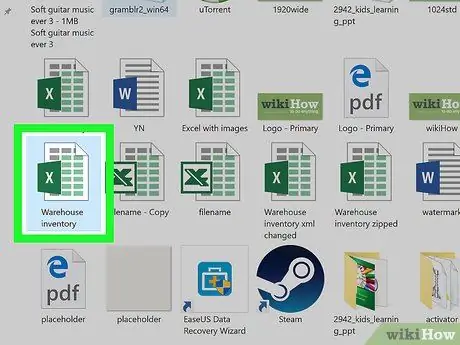
Steg 1. Öppna Microsoft Excel -filen
Dubbelklicka på den gröna och vita appikonen med bokstaven” X", klicka på menyn" Fil "och" Öppen… och välj önskad fil.
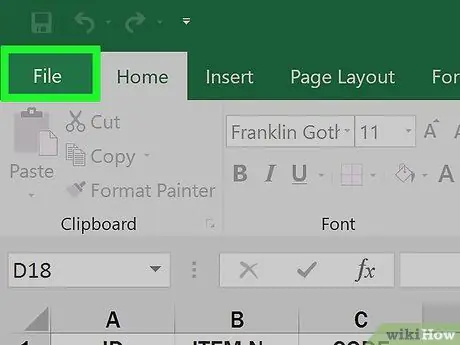
Steg 2. Klicka på Arkiv
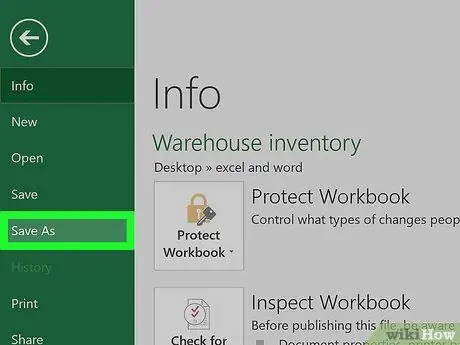
Steg 3. Klicka på Spara som…
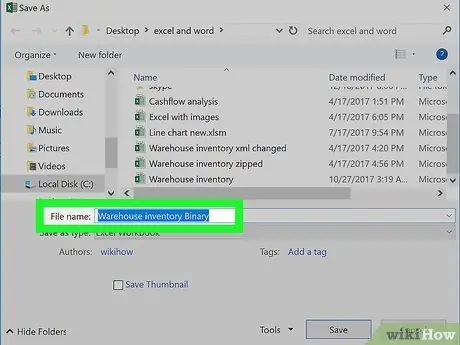
Steg 4. Skriv in ett filnamn
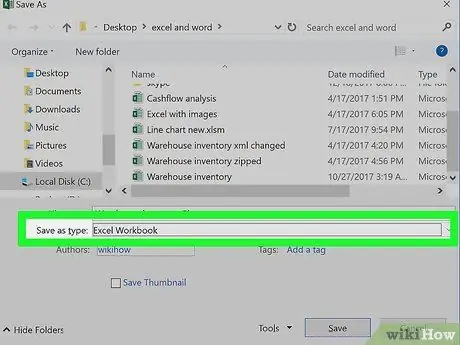
Steg 5. Klicka på listrutan "Filformat:"
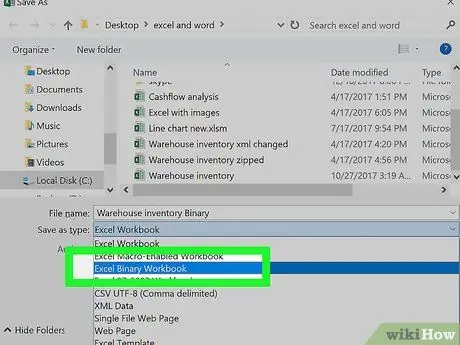
Steg 6. Klicka på Excel binär arbetsbok på segment "Specialformat".
Filer som sparas i detta format är ganska små i förhållande till vanliga.xls -filer.
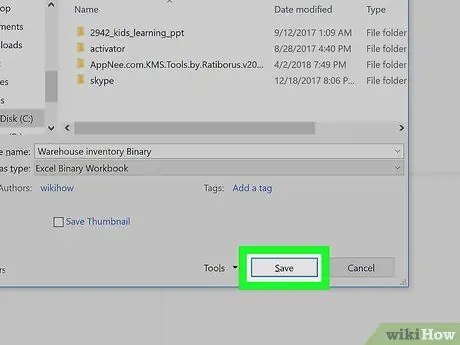
Steg 7. Klicka på Spara
Den mindre Excel -filen sparas på datorn.
Del 2 av 6: Ta bort format från tomma rader och kolumner
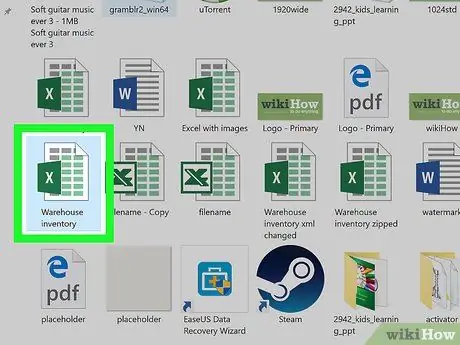
Steg 1. Öppna önskad Microsoft Excel -fil
Dubbelklicka på den gröna och vita appikonen med bokstaven” X", klicka på menyn" Fil "och" Öppen… och välj önskad fil.
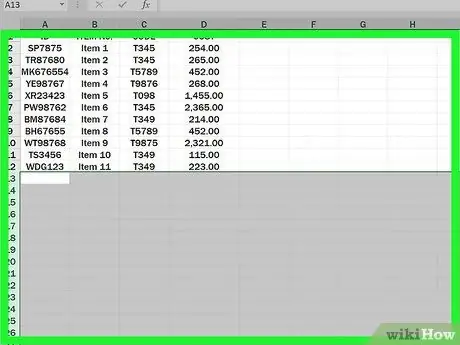
Steg 2. Markera alla tomma rader
Klicka på det första tomma radenumret och tryck och håll ned tangentkombinationen Ctrl+⇧ Skift+↓ (Windows) eller+⇧ Skift+↓ (Mac).
Piltangenterna är vanligtvis i tangentbordets nedre högra hörn
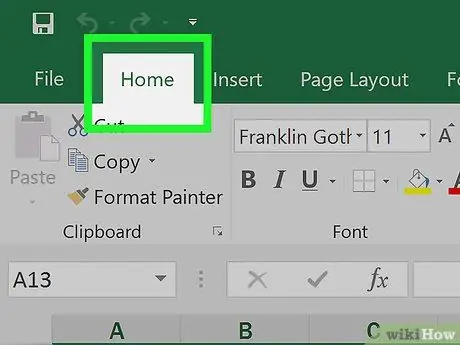
Steg 3. Klicka på fliken Hem eller (Windows) eller Redigera i menyraden (Mac).
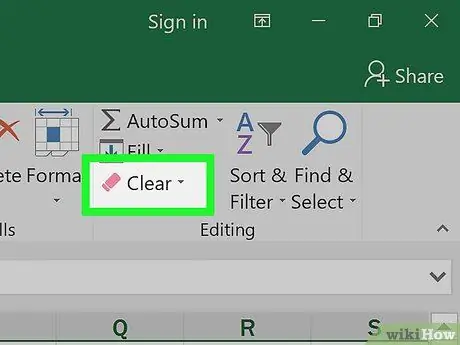
Steg 4. Klicka på Rensa
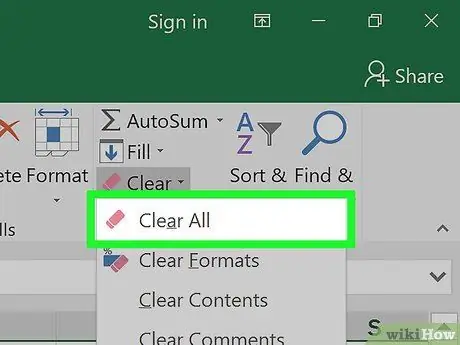
Steg 5. Klicka på Rensa alla (Windows) eller Format (Mac).
Med det här alternativet kommer onödig formatering att tas bort från oanvända celler.
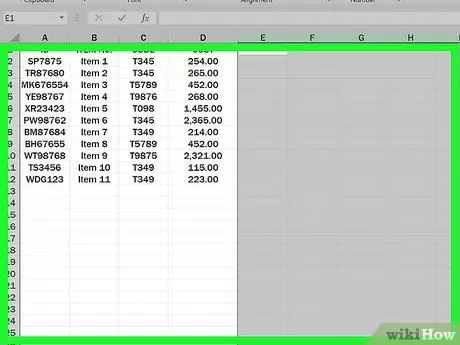
Steg 6. Markera alla tomma kolumner
Klicka på bokstaven i den första tomma kolumnen och håll sedan ned tangentkombinationen Ctrl+⇧ Skift+→ (Windows) eller+⇧ Skift+→ (Mac).
Piltangenterna är vanligtvis i tangentbordets nedre högra hörn
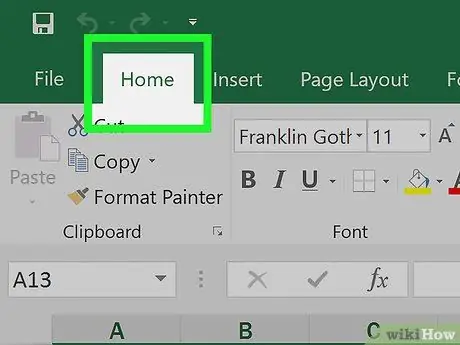
Steg 7. Klicka på fliken Hem (Windows) eller Redigera i menyraden (Mac).
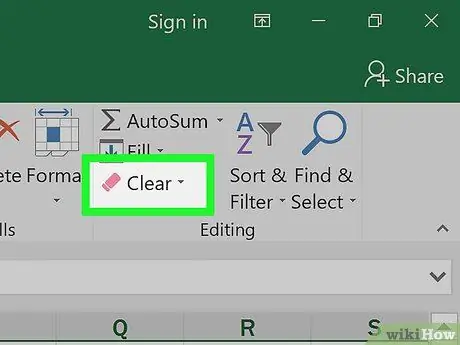
Steg 8. Klicka på Rensa
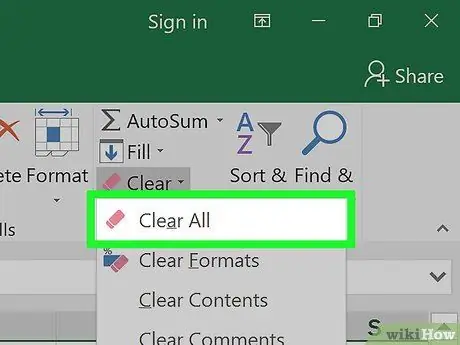
Steg 9. Klicka på Rensa alla (Windows) eller Format (Mac).
Med det här alternativet kommer onödig formatering att tas bort från oanvända celler.
Del 3 av 6: Ta bort villkorlig formatering
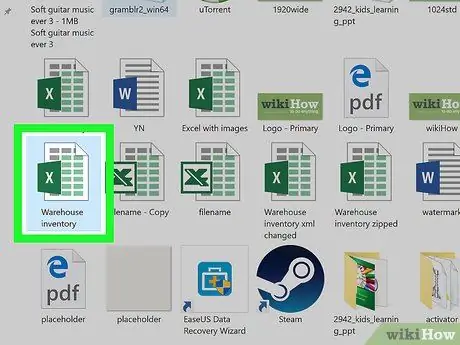
Steg 1. Öppna önskad Microsoft Excel -fil
Dubbelklicka på den gröna och vita appikonen med bokstaven” X", klicka på menyn" Fil "och" Öppen… och välj önskad fil.
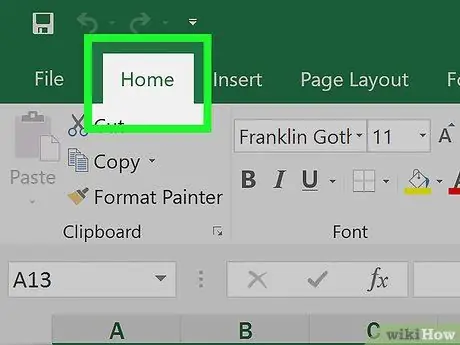
Steg 2. Klicka på fliken Hem högst upp på skärmen
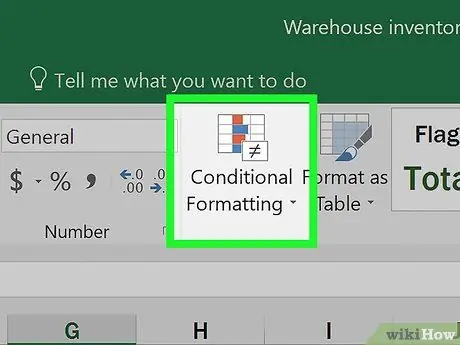
Steg 3. Klicka på Villkorlig formatering
Det finns i avsnittet "Stilar" i alternativbandet.
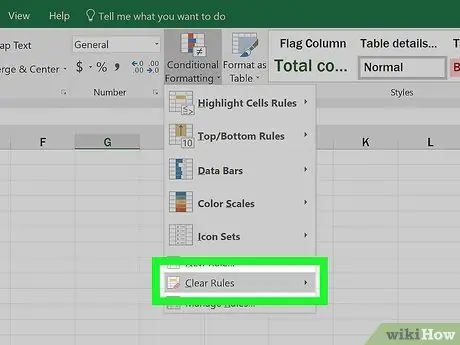
Steg 4. Klicka på Rensa regler
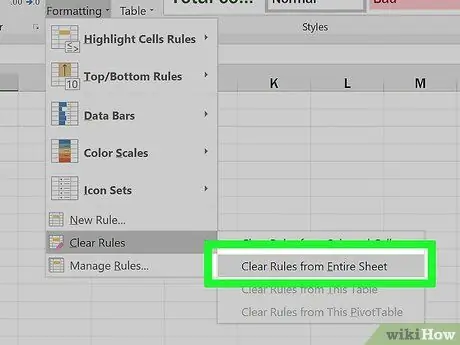
Steg 5. Klicka på Rensa regler från hela bladet
Del 4 av 6: Ta bort format från tomma celler (Windows)
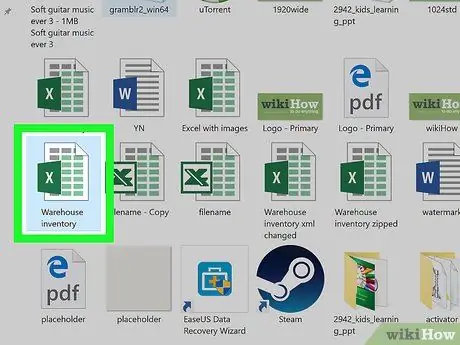
Steg 1. Öppna önskad Microsoft Excel -fil
Dubbelklicka på den gröna och vita appikonen med bokstaven” X", klicka på menyn" Fil "och" Öppen… och välj önskad fil.
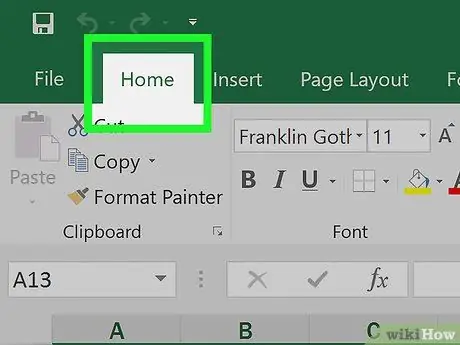
Steg 2. Klicka på fliken Hem högst upp på skärmen
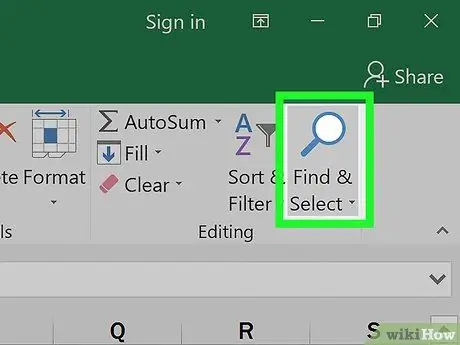
Steg 3. Klicka på Hitta och välj
Det här alternativet finns i avsnittet "Redigering" i menyfliksområdet.
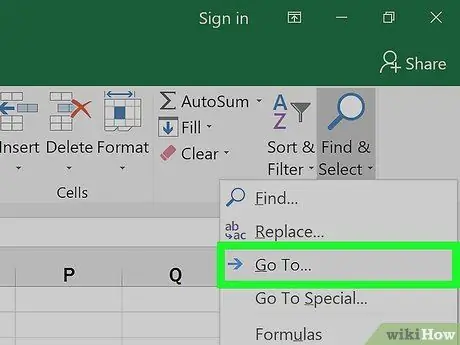
Steg 4. Klicka på Gå till…
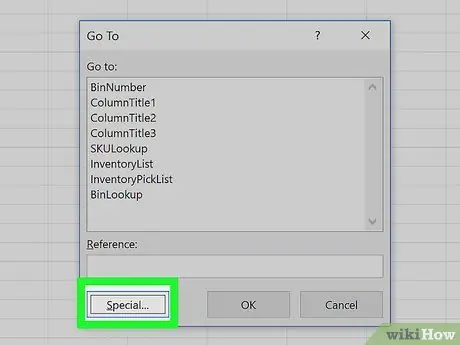
Steg 5. Klicka på Special…
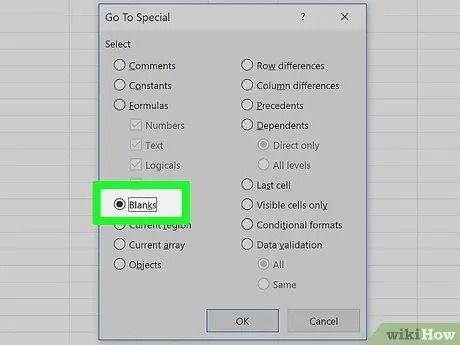
Steg 6. Klicka på alternativknappen Tom
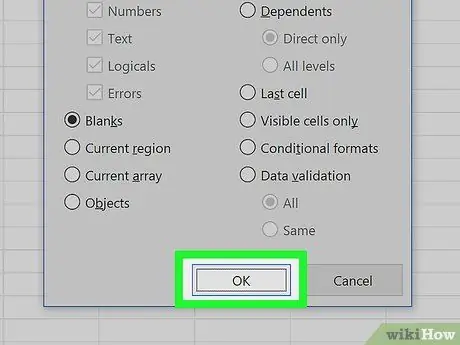
Steg 7. Klicka på OK
Nu kommer alla tomma celler i datamängden att markeras.
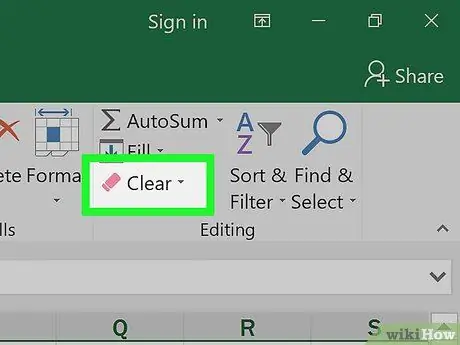
Steg 8. Klicka på Rensa
Detta alternativ indikeras med en suddgummiikon.
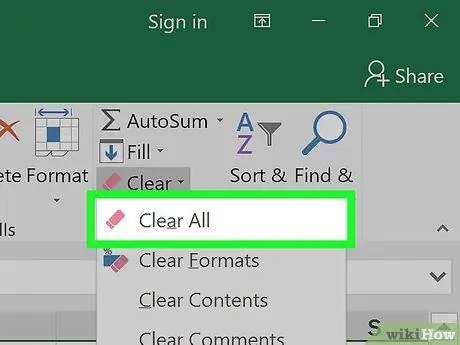
Steg 9. Klicka på Rensa alla
Del 5 av 6: Ta bort format från tomma celler (Mac)
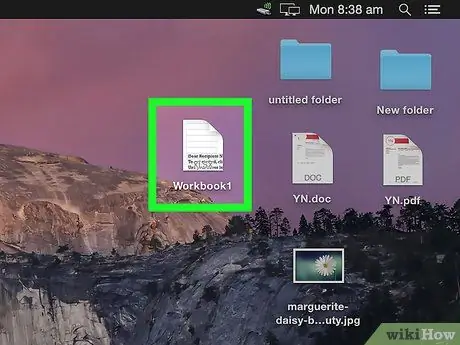
Steg 1. Öppna önskad Microsoft Excel -fil
Dubbelklicka på den gröna och vita appikonen med bokstaven” X", klicka på menyn" Fil "och" Öppen… och välj önskad fil.
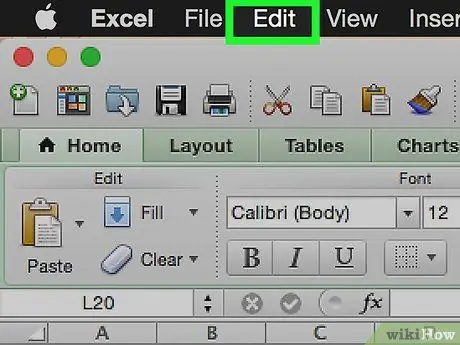
Steg 2. Klicka på Redigera
Det här alternativet finns i menyraden högst upp på skärmen.
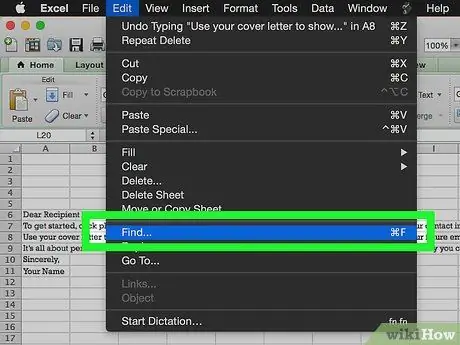
Steg 3. Klicka på Sök
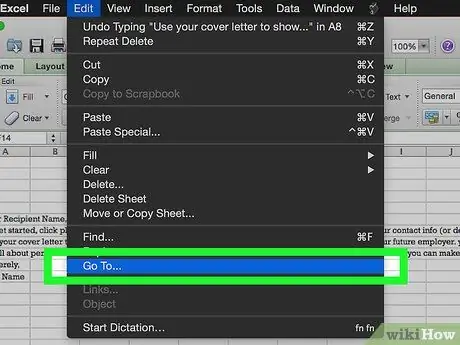
Steg 4. Klicka på Gå till…
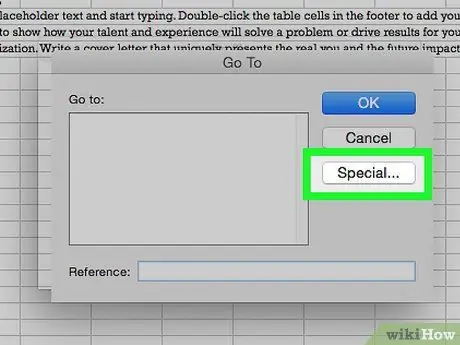
Steg 5. Klicka på Special…
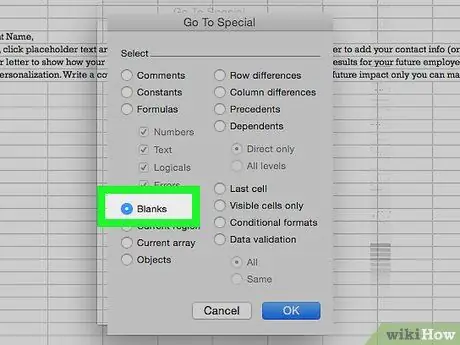
Steg 6. Klicka på alternativknappen Tom
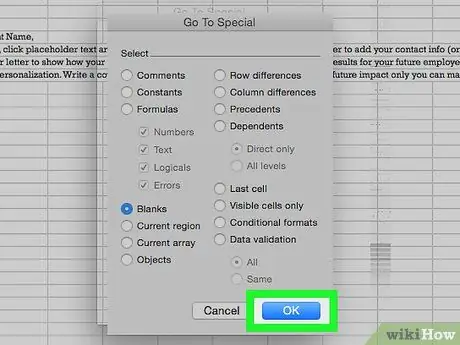
Steg 7. Klicka på OK
Nu kommer alla tomma celler i datamängden att markeras.
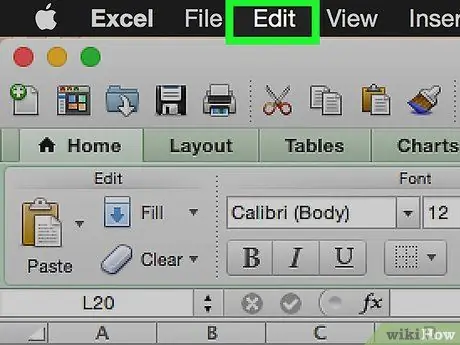
Steg 8. Klicka på Redigera i menyraden
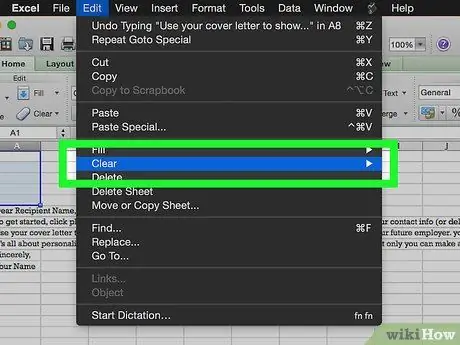
Steg 9. Klicka på Rensa
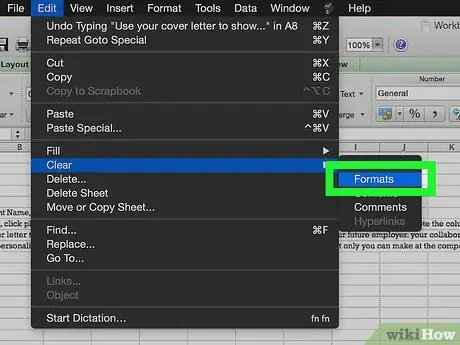
Steg 10. Klicka på Format
Del 6 av 6: Komprimera bilder
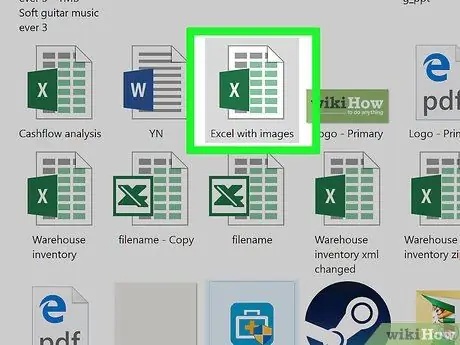
Steg 1. Öppna önskad Microsoft Excel -fil
Dubbelklicka på den gröna och vita appikonen med bokstaven” X", klicka på menyn" Fil "och" Öppen… och välj önskad fil.
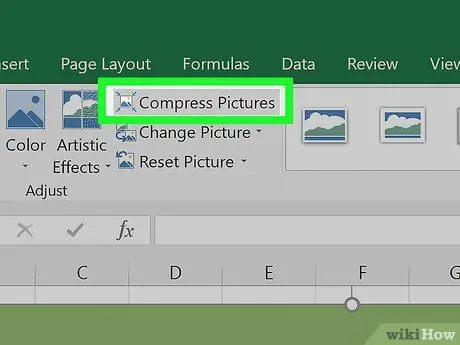
Steg 2. Öppna dialogrutan "Komprimering"
För att visa den:
- Klicka på bilden på en Windows -dator och klicka sedan på " Formatera "Och klicka på alternativet" Komprimera ”I verktygsfältet.
- Klicka på "på en Mac -dator" Fil "och välj" Minska filstorlek … ”.
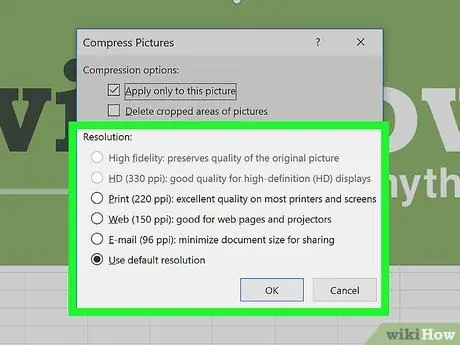
Steg 3. Klicka på rullgardinsmenyn bredvid alternativet "Bildkvalitet"
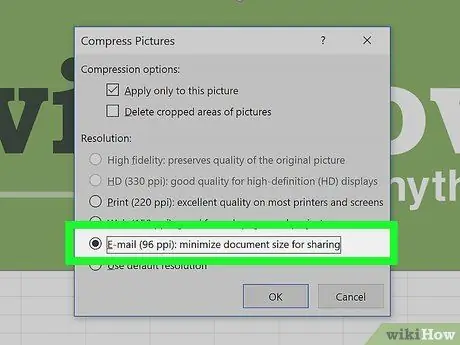
Steg 4. Välj en mindre bildupplösning
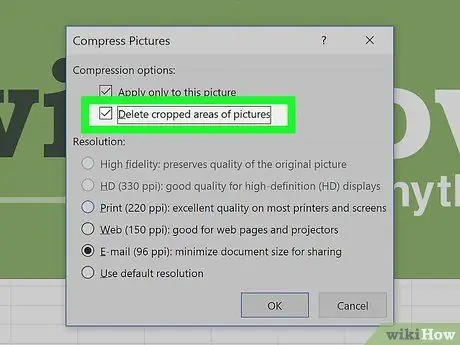
Steg 5. Markera rutan "Ta bort beskurna områden på bilder"
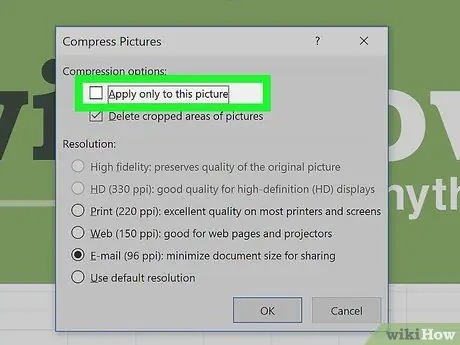
Steg 6. Klicka på Alla bilder i den här filen
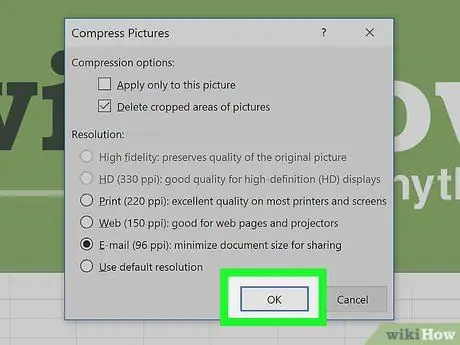
Steg 7. Klicka på OK
Bilderna som visas i filen kommer att komprimeras och främmande bilddata raderas.






